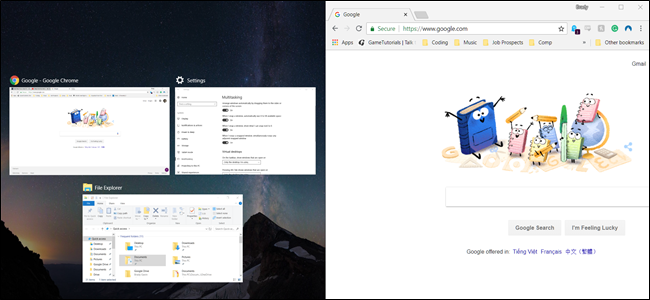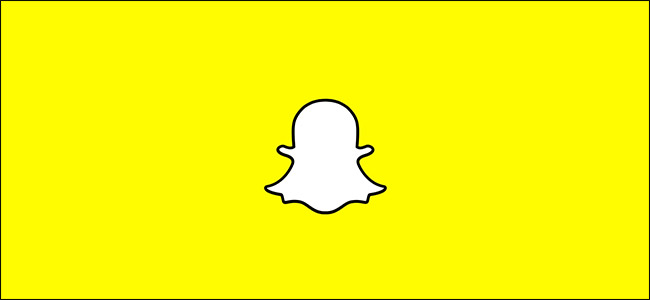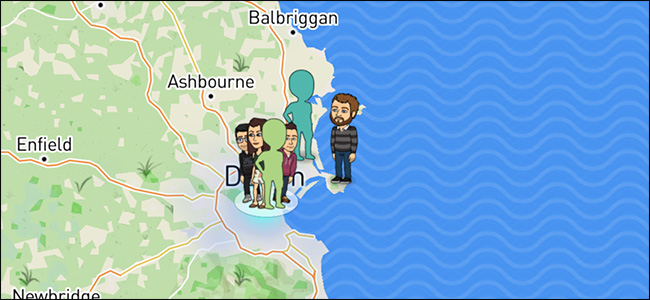Windows 8의 Modern 인터페이스는 다음을 지원합니다.두 개의 Windows 8 앱을 나란히 실행 "스냅"이라는이 기능은 자습서에서 설명하지 않으며,이 기능을 사용하려면 기능이 존재하는지 알아야합니다.
멀티 태스킹은 Windows 데스크톱 멀티 태스킹에 비해 제한적일 수 있지만 한 번에 하나의 앱만 화면에 표시 할 수있는 iPad 및 Android 태블릿보다 융통성이 있습니다.
노트 : 스냅은 너비가 1366 픽셀 이상인 모니터에서만 작동합니다.
스냅 사용
스냅을 사용하려면 먼저 실행하려는 앱을 엽니 다.스냅 모드에서 한 번 이상. 응용 프로그램을 시작한 후 Windows 키를 누르면 시작 화면으로 돌아갈 수 있습니다. 마우스를 화면 왼쪽 상단으로 이동하거나 왼쪽에서 스 와이프하거나 WinKey + Tab을 누르면 시작한 애플리케이션이 백그라운드에서 실행중인 것을 볼 수 있습니다.

다음으로 사용하려는 앱을 시작하십시오.기본 응용 프로그램. 왼쪽에서 안쪽으로 살짝 밀고 커서를 화면 왼쪽 상단으로 이동하고 화면 측면을 따라 아래로 이동하거나 WinKey + Tab을 누르면 스위처가 나타납니다.

분할 화면 모드에서 사용하려는 앱을 드래그 앤 드롭 (또는 터치 앤 드래그)합니다. 화면의 왼쪽 또는 오른쪽에 놓으십시오.

이제 화면 옆에 앱이 표시됩니다. 앱이 화면 측면에 스냅되면 서로 다른 인터페이스가 표시됩니다. 앱에 따라 업데이트 된 정보, 새 메시지 또는 음악 재생 컨트롤이 표시 될 수 있습니다.

50/50 분할 화면 모드에서는 앱을 사용할 수 없습니다. 한 앱은 항상 화면 측면에 스냅되며 다른 앱은 화면의 대부분을 차지합니다.
어떤 앱이 대부분을 차지하는지 제어하려면화면에서 두 앱간에 핸들을 클릭하고 드래그 (또는 드래그하여 드래그)합니다. 앱을 화면의 다른쪽으로 이동하려면 마우스를 화면 상단으로 이동하고 앱을 잡고 화면의 다른쪽으로 끌어다 놓습니다. 터치 스크린을 사용하는 경우 화면 상단에서 아래로 스 와이프하여 앱을 가져올 수 있습니다.
WinKey +를 누를 수도 있습니다. (기간) 및 WinKey + Shift +. 키보드 단축키를 사용하여 스냅 된 모드와 전체 화면 모드를 전환 할 수 있습니다.

Windows 8에서 데스크톱을 처리하는 방식 때문에화면 측면에 스냅 된 Windows 8 앱을 실행하고 데스크톱을 정상적으로 사용할 수 있습니다. 데스크톱을 다른 Windows 8 앱과 동일하게 취급하면됩니다.

데스크톱은 화면 측면에 스냅 할 때 특히 유용하지 않습니다. 열려있는 프로그램의 축소판 아이콘 만 표시됩니다.

이 기능은 Windows에 비해 제한 될 수 있습니다데스크톱 멀티 태스킹이지만 Windows 8 태블릿이 한 번에 여러 응용 프로그램을 실행할 수있는 깔끔한 기능입니다. 경쟁 태블릿에서는 사용할 수없는 기능입니다.